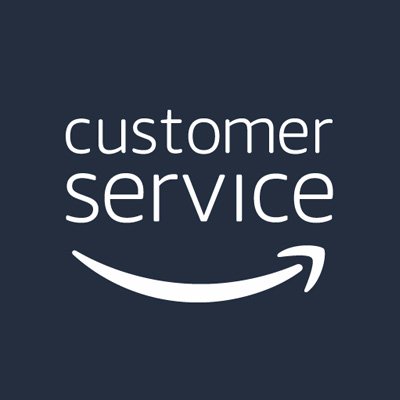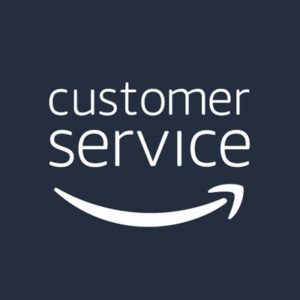はいみなさんこんにちは~~~~。
ひこーるです。
今回はAmazon.comへの問い合わせ方法について解説いたします。
問い合わせ方法にはいくつか方法がありますが今回はチャットに絞って解説いたしますね。
物販をしていると少なからずトラブルが発生しますよね。
例えば届いた商品の数が間違っているとか、違う商品が届いたとか・・・
そんな時、Amazonのチャットで問い合わせればスムーズに解決することが多いです。
ぜひ参考にしてみてくださいね(^^)/
Amazon.comにチャットで問い合わせる前に準備しておくもの
Amazon.comに問い合わせるとなっても問い合わせる内容などが揃っていないとスムーズに対応してもらうことが出来ません。
問い合わせる前にしっかりと準備をしておきましょう。
最低限以下のものは準備しておきましょう。
- 注文番号
- 商品名
- 問い合わせたい内容
- Google翻訳
注文番号
Amazon.comでは「Order#」の部分に記載されている番号ですね。
該当の注文履歴のページで確認することが出来ます。
[dropshadowbox align=”none” effect=”horizontal-curve-both” width=”auto” height=”” background_color=”#ffffff” border_width=”1″ border_color=”#dddddd” rounded_corners=”false” inside_shadow=”false” outside_shadow=”false” ]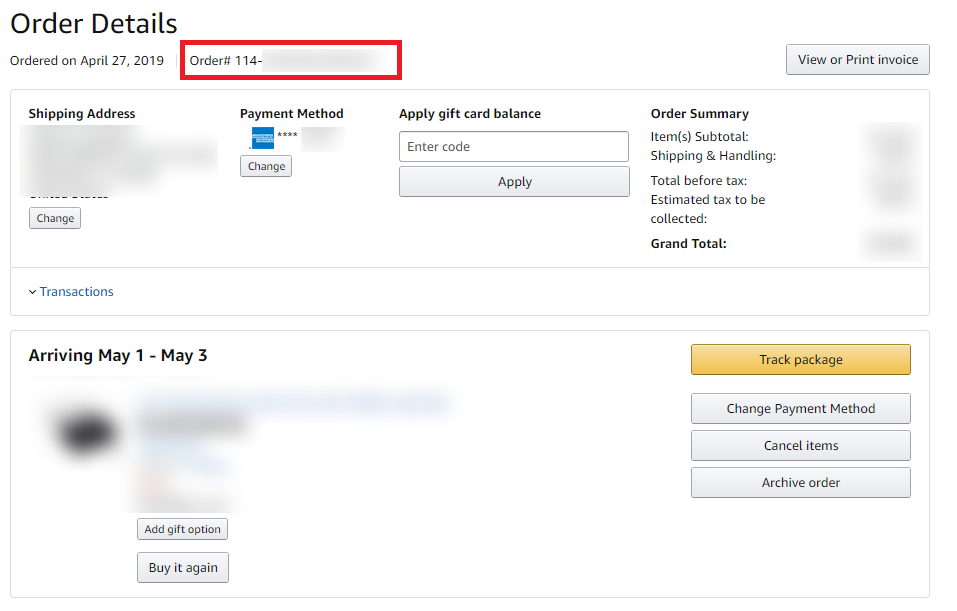 [/dropshadowbox]
[/dropshadowbox]
商品名
複数同時に購入している場合はどの商品の問い合わせをしたいのか明確にしておきましょう。
問い合わせたい内容
何を問い合わせるのか不明なのに問い合わせてもオペレーターさんも困ってしまうので、何をどのようにしてほしいのか明確にしたうえで問い合わせましょう。
Google翻訳
英語が読める方や書ける方はいいですが、自信のない方はGoogle翻訳などの翻訳ツールを準備してチャットに臨みましょう。
これで準備は完了です。
Amazon.comでチャットによる問い合わせの方法
チャットで問い合わせる方法はいくつかありますが、結構面倒なものも多いので最短ルートだけお伝えいたします。
まずはAmazon.comのトップページを開きます。
[dropshadowbox align=”none” effect=”horizontal-curve-both” width=”auto” height=”” background_color=”#ffffff” border_width=”1″ border_color=”#dddddd” rounded_corners=”false” inside_shadow=”false” outside_shadow=”false” ]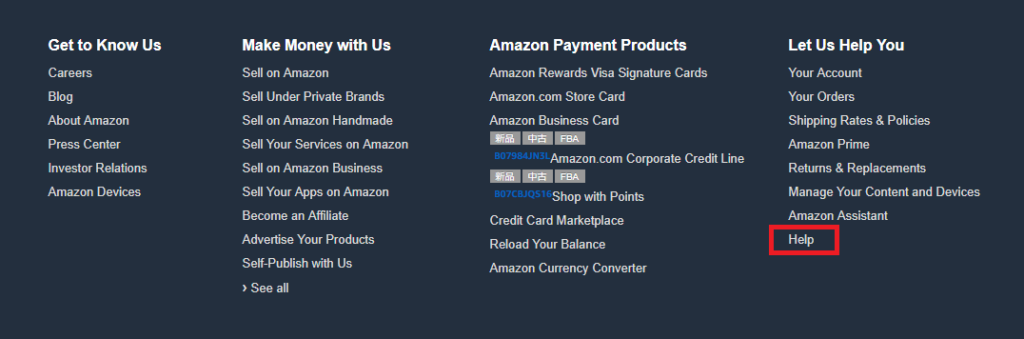 [/dropshadowbox]
[/dropshadowbox]
次に出てきたページを少し下にスクロールします。
[dropshadowbox align=”none” effect=”horizontal-curve-both” width=”auto” height=”” background_color=”#ffffff” border_width=”1″ border_color=”#dddddd” rounded_corners=”false” inside_shadow=”false” outside_shadow=”false” ]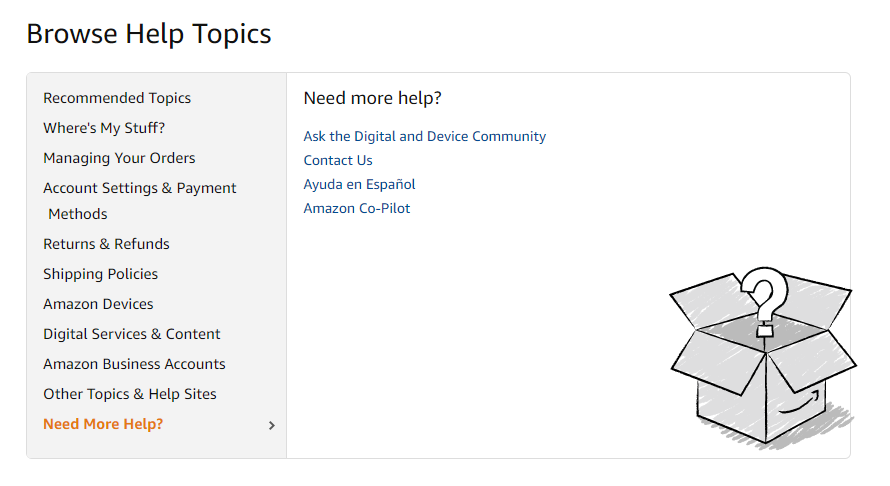 [/dropshadowbox]
[/dropshadowbox]
「Need More Help?」にカーソルを合わせて「Contact Us」をクリックしましょう。
出てきたページを少しだけ下にスクロールすると「Tell us more」という項目があります。
[dropshadowbox align=”none” effect=”horizontal-curve-both” width=”auto” height=”” background_color=”#ffffff” border_width=”1″ border_color=”#dddddd” rounded_corners=”false” inside_shadow=”false” outside_shadow=”false” ]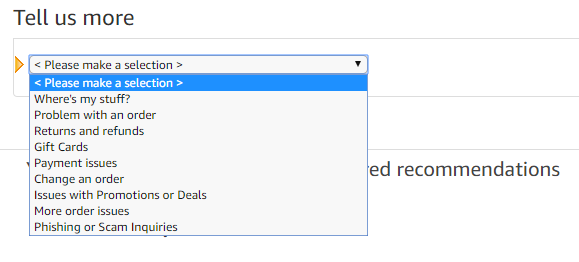 [/dropshadowbox]
[/dropshadowbox]
その中の「Problem with an order」をクリックします。
[dropshadowbox align=”none” effect=”horizontal-curve-both” width=”auto” height=”” background_color=”#ffffff” border_width=”1″ border_color=”#dddddd” rounded_corners=”false” inside_shadow=”false” outside_shadow=”false” ]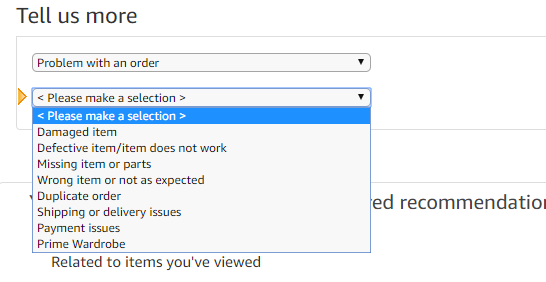 [/dropshadowbox]
[/dropshadowbox]
出てきた項目で一番近い問題を選択します。
ここでは一番上の「Damaged item」をクリックします。
あくまでもチャットにたどり着くのがゴールになります。
チャットまでたどり着けば、そこで問題を報告して対応してもらえるので、ここでは何を選択しても問題ないと言えば問題ないです。
すると以下のような表示になります。
[dropshadowbox align=”none” effect=”horizontal-curve-both” width=”auto” height=”” background_color=”#ffffff” border_width=”1″ border_color=”#dddddd” rounded_corners=”false” inside_shadow=”false” outside_shadow=”false” ]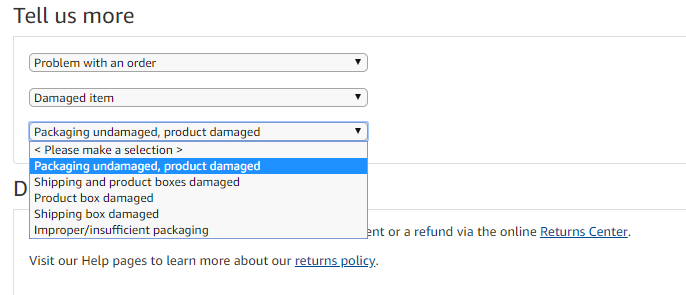 [/dropshadowbox]
[/dropshadowbox]
ここでも一番上の項目を選択していただければいいです。
一応説明すると、「パッケージにはダメージがないけど商品にダメージがある」という項目です。
コレを選択すると下部にチャットへの道が表示されます。
[dropshadowbox align=”none” effect=”horizontal-curve-both” width=”auto” height=”” background_color=”#ffffff” border_width=”1″ border_color=”#dddddd” rounded_corners=”false” inside_shadow=”false” outside_shadow=”false” ]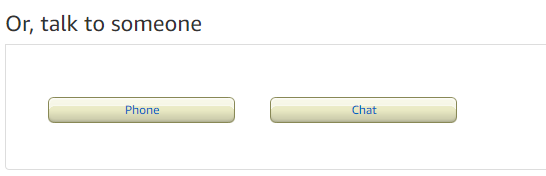 [/dropshadowbox]
[/dropshadowbox]
ここで「Chat」をクリックしましょう。
そうすることでチャットを始めることが出来ます。
[dropshadowbox align=”none” effect=”horizontal-curve-both” width=”auto” height=”” background_color=”#ffffff” border_width=”1″ border_color=”#dddddd” rounded_corners=”false” inside_shadow=”false” outside_shadow=”false” ]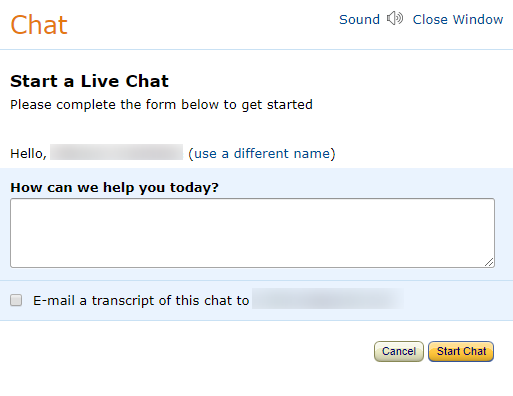 [/dropshadowbox]
[/dropshadowbox]
Google翻訳などで文章を作って「How can we help you today?」に入力して、右下の「Start Chat」をクリックしてチャットをしましょう。
チャットだからと言って慌てる必要はない
チャットはメールなどに比べてレスポンスが早いです。
だからと言って焦ることはありません。
オペレーターさんも待ってくれるので焦らずに伝えたいことを確実に伝えましょう。
実際のチャット例
これは私の実際のチャットをした時のスクリーンショットです。
2つ注文したのですが1つしか届かなかったときのやり取りです。
実際は転送会社が1つ見落としていただけなのですが・・・w
[dropshadowbox align=”none” effect=”horizontal-curve-both” width=”auto” height=”” background_color=”#ffffff” border_width=”1″ border_color=”#dddddd” rounded_corners=”false” inside_shadow=”false” outside_shadow=”false” ]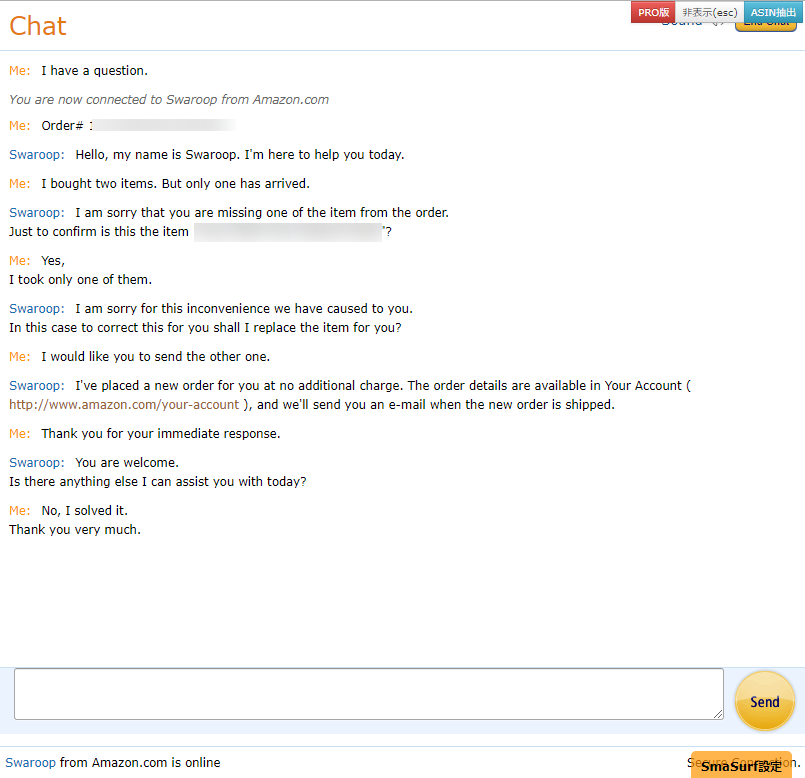 [/dropshadowbox]
[/dropshadowbox]
この時はすぐに追加で商品を発送してくれました。
しかも無料で!!
なんて神対応なんだAmazon!!w
チャットが終われば評価もしてあげてくださいね。
[dropshadowbox align=”none” effect=”horizontal-curve-both” width=”auto” height=”” background_color=”#ffffff” border_width=”1″ border_color=”#dddddd” rounded_corners=”false” inside_shadow=”false” outside_shadow=”false” ]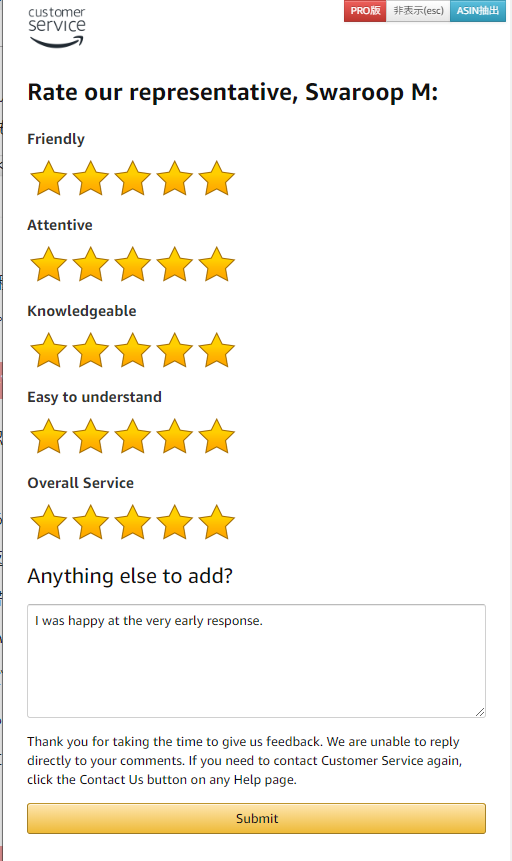 [/dropshadowbox]
[/dropshadowbox]
まとめ
いかがでしたか?
トラブルは多かれ少なかれば絶対に発生します。
そんなときも焦らずに1つ1つ問題を解決していきましょうね。
そうすれば解決できない問題なんてほとんどありませんよ(^^)/
それでは本日も最後までお読みいただきましてありがとうございましたm(__)m